Como ver e limpar músicas tocadas recentemente no Apple Music?
Com sua extensa biblioteca e recomendações personalizadas, o Apple Music se tornou uma plataforma de referência para os amantes da música em todo o mundo. Quer ver que música incrível você tem transmitido recentemente? Neste guia, pretendemos ajudá-lo a encontrar sua Apple Music tocado recentemente. Quer você esteja buscando inspiração para novas playlists ou simplesmente queira monitorar seus hábitos de audição, junte-se a nós enquanto exploramos suas músicas tocadas recentemente no Apple Music!
Guia de conteúdo Parte 1. Como ver e gerenciar o Apple Music tocado recentemente no celular?Parte 2. Como ver e gerenciar o Apple Music tocado recentemente no desktop?Parte 3. Mais dicas: faça backup do histórico de audição do Apple Music para sempreParte 4. Conclusão
Parte 1. Como ver e gerenciar o Apple Music tocado recentemente no celular?
A seção "Reproduzidos recentemente" é um recurso dentro Apple Music que mantém o controle das músicas, álbuns, playlists ou estações de rádio que você ouviu recentemente. Ele fornece uma maneira rápida e conveniente de acessar seu histórico de audição recente, permitindo que você revisite e redescubra suas faixas favoritas. Devido à portabilidade dos smartphones, a maioria das pessoas opta por usá-los como seu dispositivo preferido para experiência de streaming. Então, nosso tutorial sobre como ver e gerenciar faixas do Apple Music tocadas recentemente começa com dispositivos móveis.
Passo 1. Abra o aplicativo Apple Music no dispositivo iOS/Android e entre na sua conta.
Passo 2. Toque na barra Now Playing. Toque no ícone Up Next na tela de reprodução. Role para baixo e você verá suas músicas tocadas mais recentemente listadas em History.
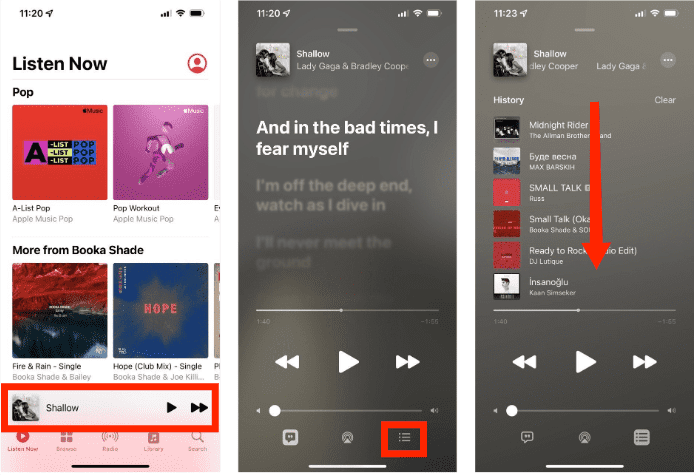
Passo 3. Agora você pode escolher uma faixa que deseja reproduzir novamente. Como excluir faixas tocadas recentemente no Apple Music? Se desejar limpar seu histórico, toque em Limpar na parte superior e confirme a ação.
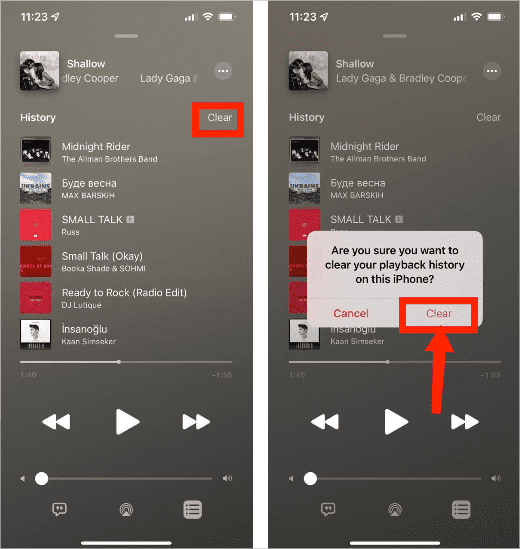
Parte 2. Como ver e gerenciar o Apple Music tocado recentemente no desktop?
Você também pode limpar seu histórico de audição por meio do aplicativo Apple Music para desktop. No exemplo a seguir, você verá como ver e gerenciar faixas Apple Music tocadas recentemente no Windows e Mac.
Passo 1. Abra o aplicativo Music no seu Mac/Windows. No canto superior direito do aplicativo, toque no ícone Playing Next que se parece com três barras horizontais.
Passo 2. Mude para a aba Histórico. Agora você pode rolar pelo seu histórico. Se você tem ouvido muitas músicas no Apple Music, pode ter que rolar bastante.
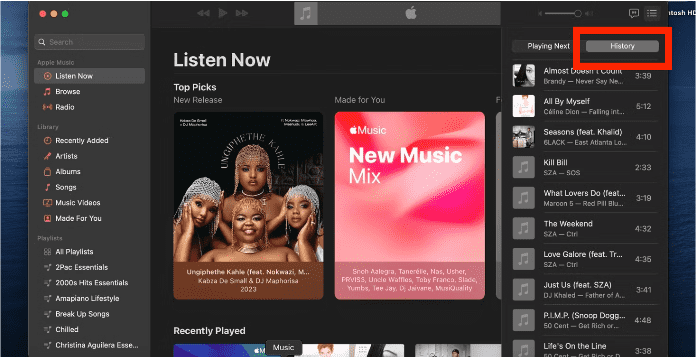
Passo 3. Escolha uma música para tocar em Histórico. Sim, é simples assim. Se você quiser remover faixas tocadas recentemente do Apple Music do histórico, basta clicar com o botão direito em uma entrada no seu Histórico e escolher a opção Remover do Histórico no menu pop-up.
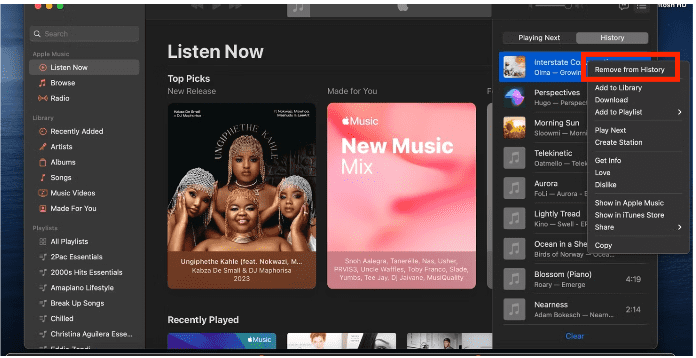
Parte 3. Mais dicas: faça backup do histórico de audição do Apple Music para sempre
Embora você possa encontrar faixas tocadas recentemente no Apple Music e rastrear seus hábitos de audição por meio da lista Reproduzidas Recentemente, você não pode acessá-las o tempo todo, a menos que você sempre mantenha sua assinatura. Depois que sua assinatura expirar, você não poderá mais ouvir o Apple Music porque o Apple Music é um serviço baseado em assinatura. Então, estamos aqui para apresentar a você um método para fazer backup do seu histórico do Apple Music antes de cancelar a assinatura.
Conversor de música da Apple AMusicSoft é um software poderoso e fácil de usar, projetado para converter e desbloquear todo o potencial das suas faixas do Apple Music. Ele permite que você remover DRM da Apple Music, enquanto converte músicas do Apple Music em formatos de áudio populares como MP3, MP4, AAC, FLAC e mais. Ao fazer isso, você ganha a liberdade de fazer backup e aproveitar seu Apple Music em qualquer dispositivo ou reprodutor de mídia sem limitações. Não se preocupe em perder músicas do iTunes e do Apple Music! Mesmo se músicas desapareceram do Apple Music, você pode restaurá-los imediatamente.
Basta clicar no botão "Download grátis" para baixar e instalar este software poderoso no seu computador Windows ou Mac. Use o AMusicSoft Apple Music Converter para baixar quantas músicas quiser para tocar em qualquer dispositivo.
Download grátis Download grátis
Passo 1. Execute o AMusicSoft Apple Music Converter no seu Mac ou Windows. Siga as instruções na tela para entrar com seu Apple ID. Arraste e solte seu arquivo de música no conversor.

Passo 2. Depois que você tiver o software AMusicSoft instalado no seu computador, basta iniciá-lo e esperar até que ele carregue o web player Apple Music e então insira os detalhes da sua conta. Depois disso, você pode selecionar livremente as músicas que deseja baixar, simplesmente arrastando e soltando-as na interface principal do programa.

Passo 3. Agora converta os arquivos selecionados clicando no botão “Converter” no canto inferior direito da interface. Assim que o processo de conversão for concluído, você verá o arquivo MP3 dentro da pasta de destino que você definiu na etapa anterior. Você pode copiar, compartilhar ou transferir esses arquivos para qualquer tocador de música e curtir ouvir juntos.

Parte 4. Conclusão
Talvez suas faixas tocadas recentemente no Apple Music sejam muito longas ou você não goste de algumas músicas que transmitiu. Seja qual for o motivo, nosso guia deve ajudar você a encontrar e excluir seu histórico de audição do Apple Music no celular ou computador com apenas alguns toques ou cliques. Para fazer backup de suas faixas tocadas recentemente, você pode usar Conversor de música da Apple AMusicSoft para baixar Apple Music como arquivos MP3 sem nenhuma perda de qualidade. O software garante reprodução perfeita do Apple Music em qualquer dispositivo ou media player, permitindo que os usuários curtam suas faixas favoritas sem limitações ou restrições.
As pessoas também leram
- Aumente o nível da experiência de jogo: reproduza Apple Music no Xbox One!
- Como você pode reproduzir músicas da Apple sem conexão com a Internet?
- Como reproduzir músicas da Apple em consoles PS5 de duas maneiras?
- Guia definitivo: como mostrar letras no Apple Music
- Como navegar até sua lista de músicas do Apple Music Replay
- Como corrigir erro de pular músicas da Apple Music?
- Como você compartilha uma lista de reprodução de músicas da Apple com seus amigos?
- O Apple Music requer WIFI no modo offline para DRM? Fixo
Robert Fabry é um blogueiro fervoroso e um entusiasta que gosta de tecnologia, e talvez ele possa contagiá-lo compartilhando algumas dicas. Ele também é apaixonado por música e escreveu para a AMusicSoft sobre esses assuntos.